6 Cara mengosongkan ruang penyimpanan iPhone agar performa tetap lancar
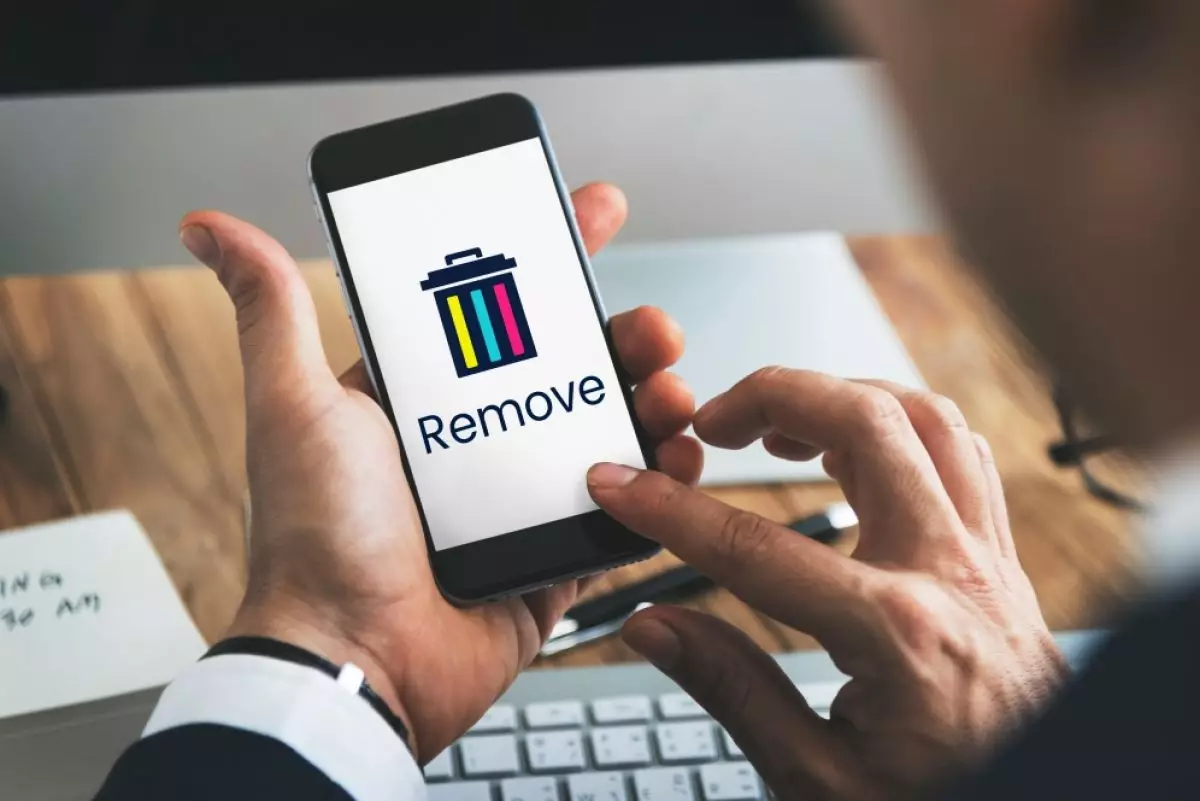
6 Cara mengosongkan ruang penyimpanan iPhone
4. Optimalkan aplikasi perpesanan

-
Cara mengosongkan ruang penyimpanan di iCloud agar jadi lebih lega Periksa apa saja yang menghabiskan penyimpanan iCloud kamu
-
Cara mengosongkan ruang penyimpanan di smartphone, tak hapus aplikasi Ruang penyimpanan smartphone yang penuh bakal berpengaruh terhadap performa perangkatmu.
-
7 Cara mengatasi penyimpanan foto iPhone yang selalu penuh akibat file hantu Ada kalanya penyimpanan iPhone kamu penuh padahal sudah menghapus sejumlah file terutama foto, begini cara mengatasinya
SMS, iMessage, dan pesan spam tanpa pengawasan dapat bertambah seiring waktu. Di aplikasi Pesan, kamu dapat membatasi jumlah pesan yang disimpan dengan menghapusnya secara otomatis setelah beberapa waktu.
Buka Pengaturan > Pesan > Simpan Pesan dan pilih 30 hari atau 1 tahun, bukan Selamanya. Ketuk Hapus saat kamu melihat konfirmasi.
Kamu dapat mengosongkan ruang di iPhone dengan mengoptimalkan penyimpanan di aplikasi perpesanan pihak ketiga seperti WhatsApp. Kamu dapat memeriksa terlebih dahulu berapa banyak penyimpanan yang digunakan setiap utas pesan dengan membuka WhatsApp > Pengaturan > Penyimpanan dan Data > Kelola Penyimpanan.
Kemudian, ketuk setiap kontak untuk melihat semua media, diurutkan berdasarkan ukuran file yang menghabiskan ruang di obrolan kamu dan menghapusnya secara selektif dari sana.
Kamu juga dapat mengetuk salah satu percakapan obrolan di tab Obrolan, ketuk nama kontak untuk mengakses info kontaknya, lalu gulir ke bawah untuk memilih Hapus Obrolan untuk menghapus semua teks kamu sebelumnya dengan orang tersebut.
5. Menggunakan penyimpanan eksternal

Meskipun lebih berguna untuk alur kerja di iPad, pengguna iPhone juga dapat mencolokkan flash drive dan menggunakannya dengan aplikasi File yang telah diubah. Ini adalah salah satu cara untuk mendapatkan lebih banyak penyimpanan di iPhone.
Sebagian besar thumb drive dan pembaca kartu memori dengan konektor Lightning internal akan berfungsi dengan baik. Kamu dapat menggunakan ruang ekstra untuk menyimpan musik, video, dan foto menggunakan penyimpanan tambahan drive. Kemudian, letakkan aplikasi File agar berfungsi sebagai penampil media. Apple menyatakan bahwa format exFAT, FAT32, FAT, HSF+, dan APFS didukung, tetapi format NTFS Microsoft tidak.
6. Hapus data sistem dan penyimpanan lainnya

Data sistem dan penyimpanan lain yang kamu lihat di layar penyimpanan iPhone adalah area penyimpanan untuk semua jenis file cache, terutama dari layanan streaming, suara Siri, dan file log.
Jika ini menghabiskan terlalu banyak ruang, kira-kira lebih dari 20GB, pertimbangkan untuk menghapusnya. Namun, jika penyimpanan kamu sangat rendah atau perlu mendapatkan kembali sedikit ruang ekstra untuk menyimpan beberapa foto atau memasang aplikasi dengan cepat, disarankan menghapus cache browser iPhone.
Untuk menghapus cache Safari, buka Pengaturan > Safari > Hapus Riwayat dan Data Situs Web. Pilih Semua Riwayat dan ketuk Hapus Riwayat. Ulangi langkah serupa untuk aplikasi browser lain di iPhone kamu.
Kamu juga dapat memilih untuk memulai dari awal dengan mengatur ulang iPhone ke setelan pabrik. Cadangkan data iPhone, lalu mulai dari awal untuk mengatur ulang perangkatkamu.
RECOMMENDED ARTICLE
- Menutup aplikasi di iPhone akan menghemat masa pakai baterai, ternyata cuma mitos
- Apple rilis kuartet model open-source, diklaim dapat membuat AI lebih akurat
- Cara menjaga iPhone dalam Mode Daya Rendah sepanjang waktu, bisa menghemat baterai saat traveling
- 9 Faktor yang perlu dipertimbangkan sebelum membeli iPhone rekondisi biar kamu tidak kecele
- Apple akan mengambil pendekatan berbeda dari Samsung untuk fitur AI di iPhone
HOW TO
-

Cara login WhatsApp Web tanpa menggunakan HP, simpel dan aman dengan trik ini
-

10 Aplikasi Android penghitung kalori demi diet aman saat Idul Fitri, jangan sampai gagal
-

10 Game Android Seru untuk 4 pemain atau lebih ini dijamin bikin silahturahmi makin asyik
-

10 Gaya selfie seru bersama sahabat saat mudik lebaran, kangen langsung hilang!
-

20 Cara antisipasi agar HP tetap bisa internetan saat perjalanan mudik, bikin hati jadi tenang
TECHPEDIA
-

Cara download game PS2 dan PS3 di laptop dan HP, bisa main berdua
-

10 Fitur canggih iPhone 16E, bakal jadi HP Apple termurah di bawah Rp 10 juta?
-

10 HP Xiaomi in bakal kebagian AI DeepSeek, bisa kalahkan AI dari Google atau ChatGPT?
-

Waspada, undangan pernikahan palsu lewat HP ini berisi virus berbahaya
-

Bocoran Smartphone Samsung layar lipat tiga, dari HP kecil jadi tablet layar lebar
LATEST ARTICLE
HOW TO Selengkapnya >
-
![Cara login WhatsApp Web tanpa menggunakan HP, simpel dan aman dengan trik ini]()
Cara login WhatsApp Web tanpa menggunakan HP, simpel dan aman dengan trik ini
-
![10 Aplikasi Android penghitung kalori demi diet aman saat Idul Fitri, jangan sampai gagal]()
10 Aplikasi Android penghitung kalori demi diet aman saat Idul Fitri, jangan sampai gagal
-
![10 Game Android Seru untuk 4 pemain atau lebih ini dijamin bikin silahturahmi makin asyik]()
10 Game Android Seru untuk 4 pemain atau lebih ini dijamin bikin silahturahmi makin asyik
-
![10 Gaya selfie seru bersama sahabat saat mudik lebaran, kangen langsung hilang!]()
10 Gaya selfie seru bersama sahabat saat mudik lebaran, kangen langsung hilang!

















